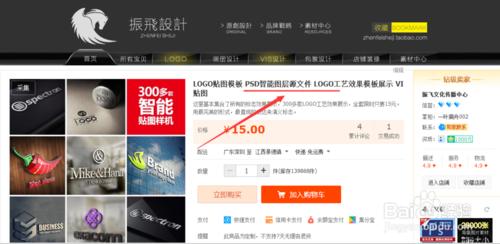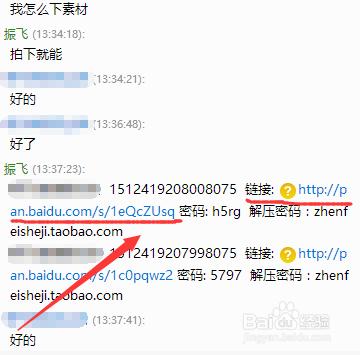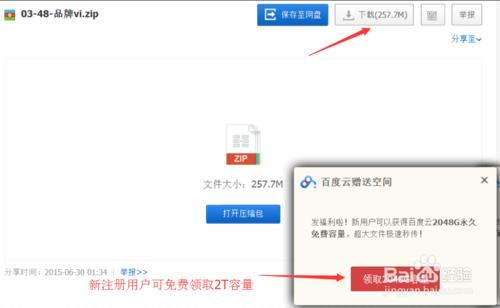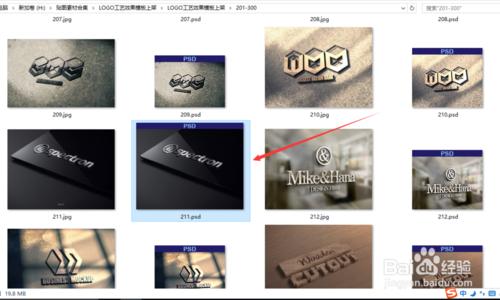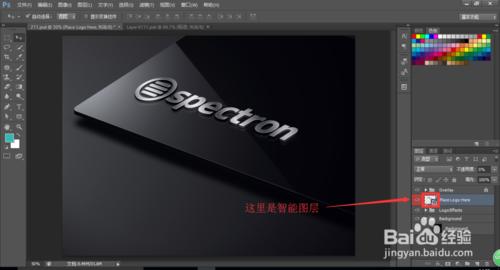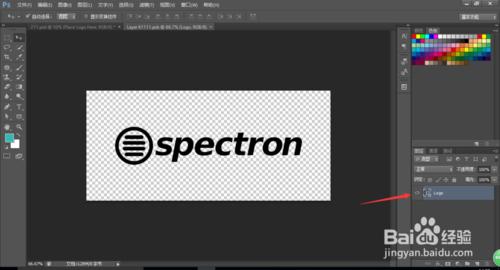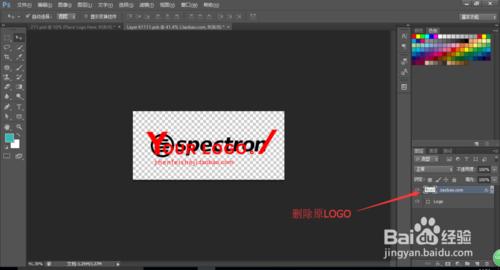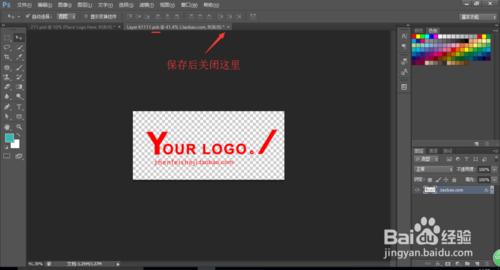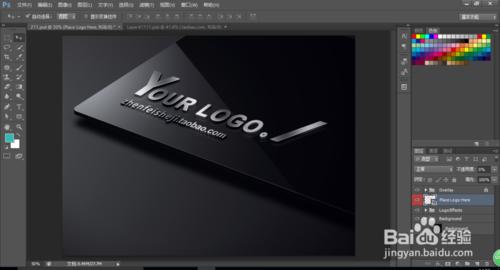貼圖是平面設計師經常做的工作,不需要列印就能給客戶直觀的展現自己設計作品的成品效果,而如果有貼圖能做成智慧的以便下次使用的,是設計師所追求的。新版PS就增加了一個智慧圖層的工具,使得智慧貼圖成為現實。平面設計師只需要做一次智慧化的貼圖,就可以留給下次使用,也可共享給其他設計師使用。
工具/原料
計算機
Photoshop
方法/步驟
【獲取智慧貼圖】從淘寶網的某個店鋪購買所需的智慧貼圖,為什麼從淘寶網的店鋪購買呢,因為我發現淘寶網上的有些設計師做的貼圖做的確實不錯。如下圖:
【下載貼圖】在購買好貼圖後,商家會給你一個加密下載連結,點選之後進入百度雲盤下載,有些貼圖比較大的可能要註冊一個百度帳號才能下載,新註冊帳號還可免費領取超大容量。如下圖:
【開啟智慧貼圖】下載好之後,如果有壓縮,先解壓,然後雙擊開啟一個PSD檔案或者把這個PSD檔案拖入PS軟體,如下圖,再雙擊紅色小框內的圖層。
【替換標誌】首次點開智慧圖層會有一個提示,點選確定,接下來會看到出現另一個PSB檔案中自帶的標誌PNG格式,將自己的標誌拖入,刪除原有的LOGO,按CTRL+S儲存。然後關掉開啟的這個PSB圖層。如下圖:
【最後成型】接下來,我們會看到我們的標誌呈現出我們想要的效果。謝謝大家!如下圖
注意事項
在步驟3中,一定是雙擊我所標註的紅色小框的範圍,超出範圍既不會開啟智慧圖層。
這裡基本上不需要用到快捷鍵,唯一的一個可用可不用的快捷鍵,是儲存快捷鍵CTRL+S。